vmware workstation虚拟机无法连接网络
问题描述:在vmware workstation虚拟机上安装了Debian系统,打开Debian系统后却发现系统无法连接到网络(或者是电脑插入网线虚拟机可以访问网络,但是不插入网线连接WiFi虚拟机无法连接网络);
首先查看一下你的虚拟机连接网络方式:
1、打开vmware workstation虚拟机;
2、点击你的虚拟机装好的系统;
3、点击设置;
4、点击网络连接方式;
5、第一个是桥接模式,第二个是NAT连接方式(这两个连接方式是什么意思或者有什么作用区别,想了解的可以自行百度看一下);
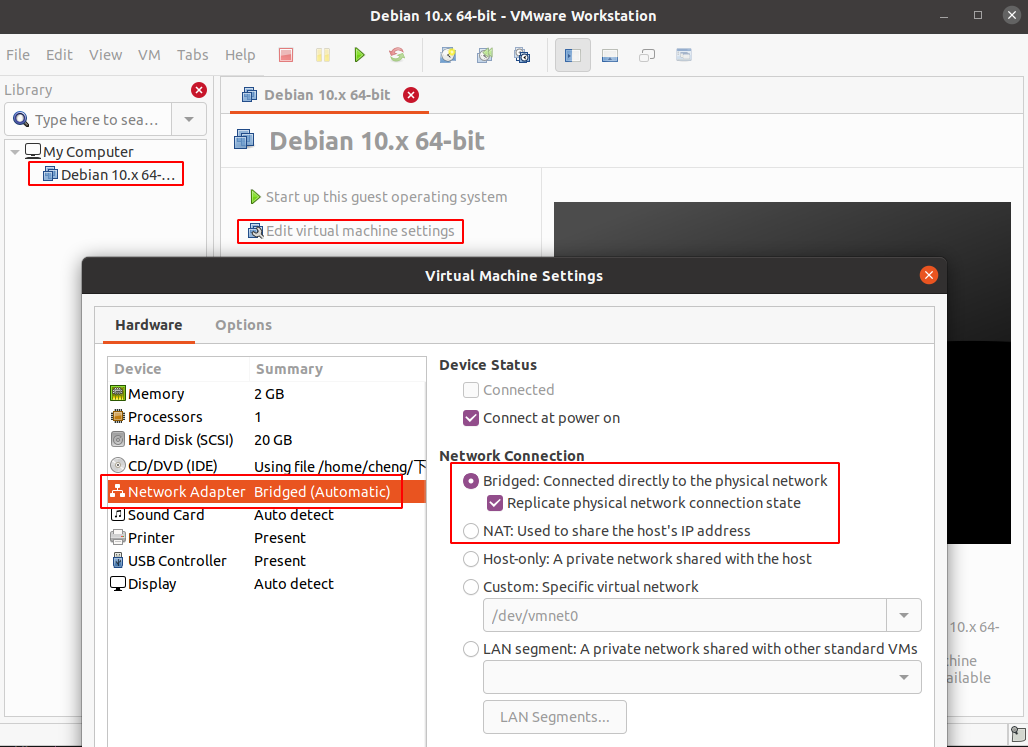
这里有两种方式亲测有效:
1、如果你用桥接模式:
在你电脑主机上输入命令(注意不是虚拟机),Linux系统输入命令:
ifconfig
查看当前主机网卡等信息:
注意看这一个wl开头的这个是wlan也是就WiFi的配置;

打开vmware workstation虚拟机点击修改:
再点击打开虚拟网络编辑器(virtual Network editor)输入密码进入:
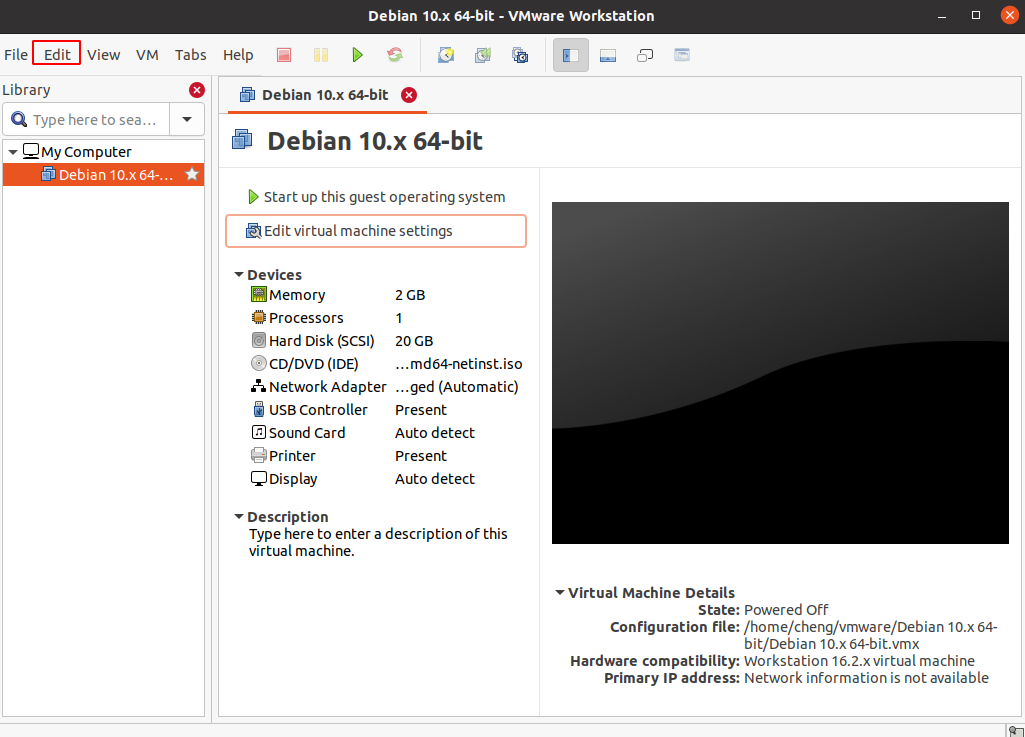
点击选择桥接网络,下方连接至选择刚才我们看见的wilan配置的那个名称:
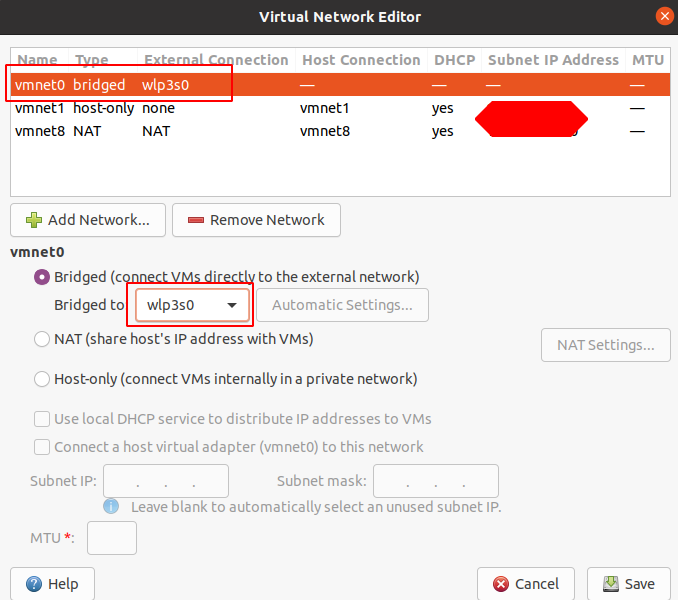
点击修改(save);
再打开VMware虚拟机,点击你的虚拟机系统,点击修改设置,点击网络连接方式,勾选小方框与主机复制物理网络碎片(Replicate physical network shard with the host),点击修改(save):
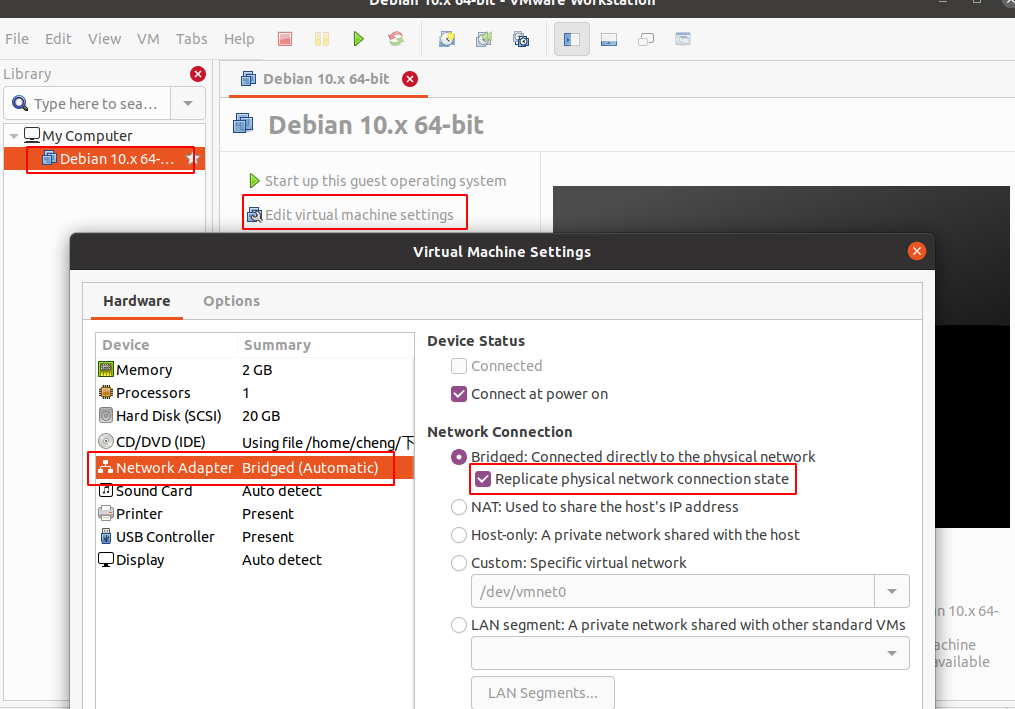
此时重启虚拟机打开系统发现网络连接成功,可以访问互联网了;
2、直接使用NAT模式:
第二种方式比较简单粗暴:
老样子打开VMware虚拟机,点击你的虚拟机系统,点击修改设置,点击网络连接方式,选择第二个选项NAT连接方式(NAT:Used to share host’s IP address),点击修改(save);
NAT:用于共享主机的IP地址
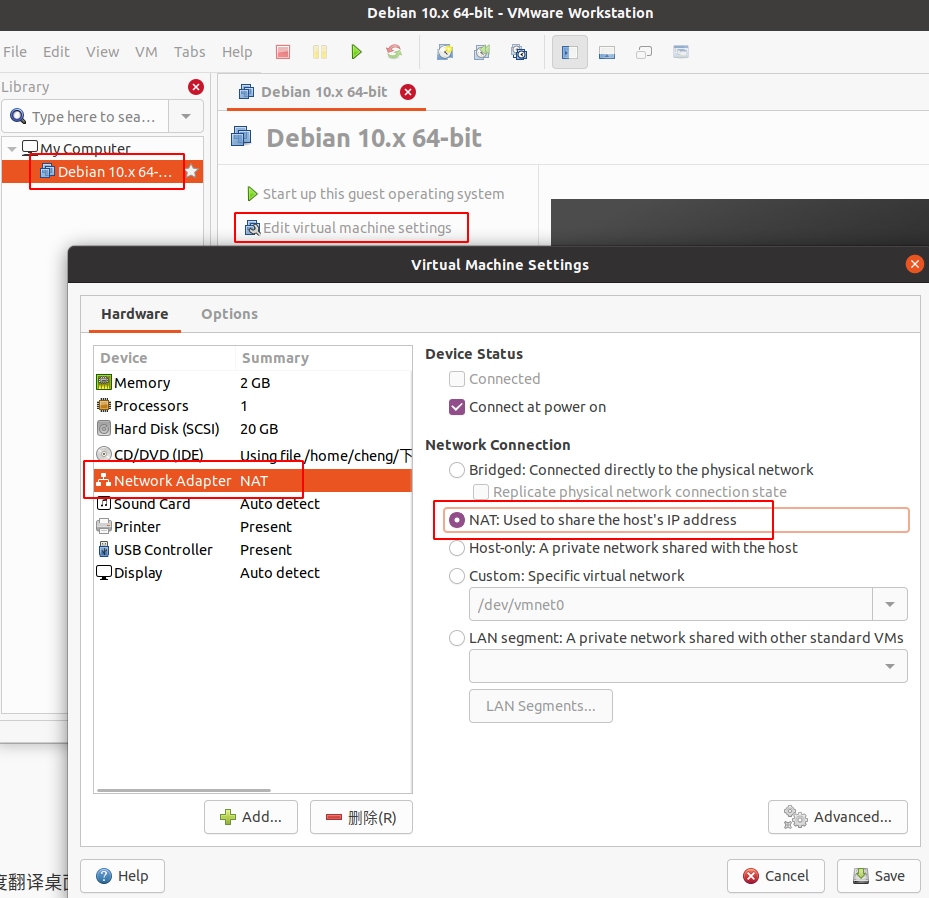
此时重启虚拟机打开系统发现网络连接成功,也可以访问互联网了;